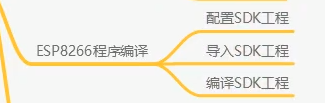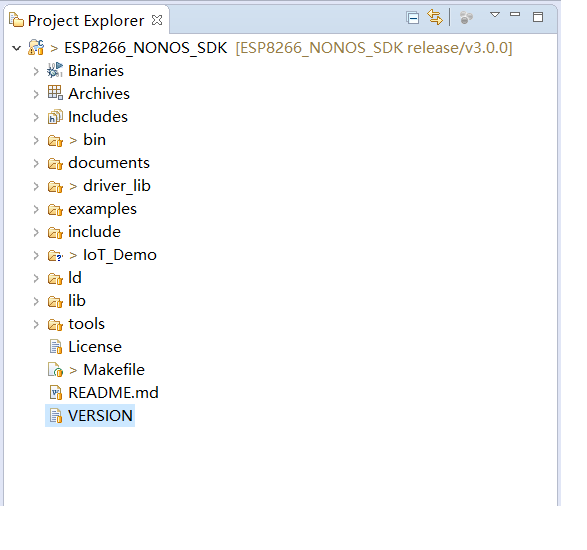配置SDK工程
ESP8266_NONOS_SDK采用了SDK和工程文件夹分离的方式,所以我们需要手动创建1个app目录。
1.将sdk目录下的driver_lib重命名为app
app文件夹用来存放用户自己编写的程序
2.拷贝examples/loT_Demo下的所有文件到刚才的app目录(提示覆盖则确认),完成后目录结构如下:
examples文件夹存放乐鑫提供的例程。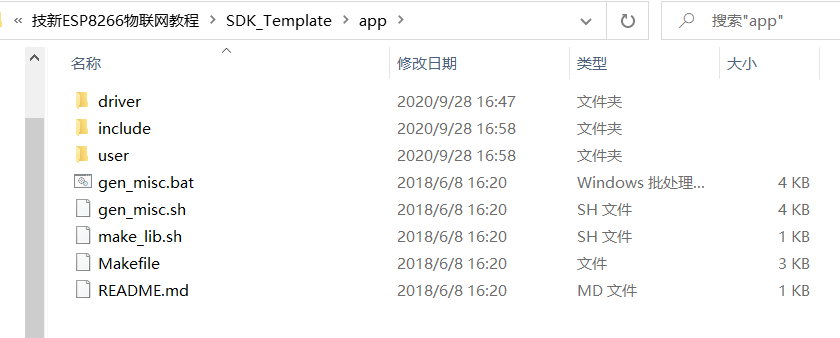
3.将ESP8266_NONOS_SDK/third_party/makefile 重命名为 makefile.bak ,以防止编译时报错,虽然不影响编译但是强迫症患者不能忍啊。。。
导入SDK
选择 File→Import
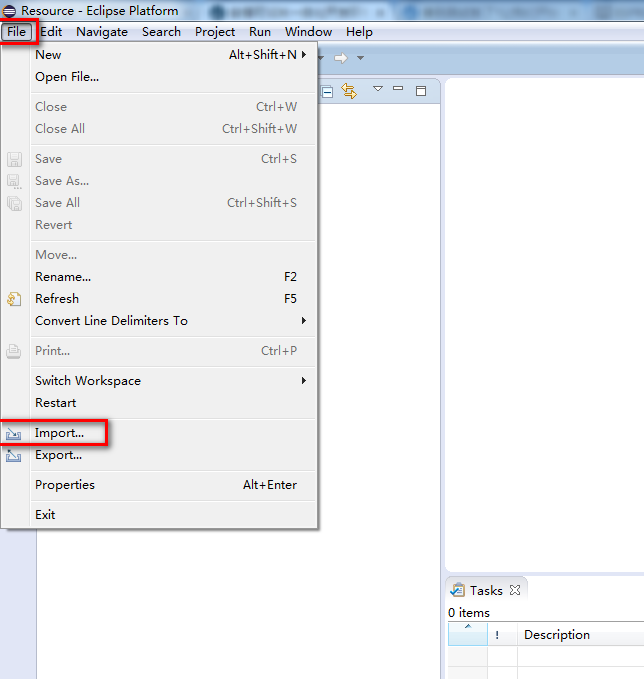
点开C/C++分支,并选中Existing Code as Makefile Project
**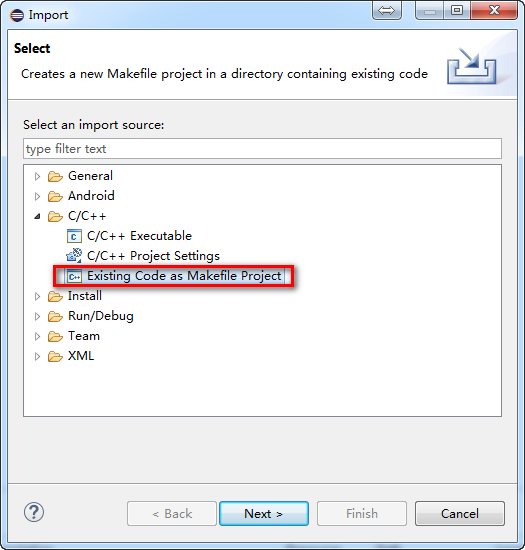
去除C++支持,选中 Gross GCC
点击Browser,选中ESP8266_NONOS_SDK-3.0.0所在的目录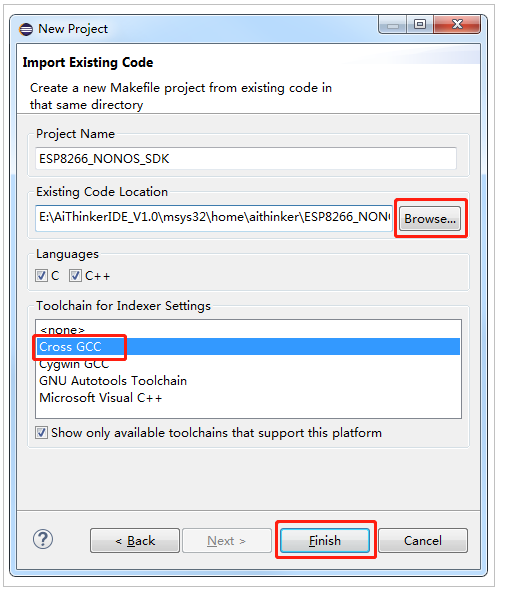
4. 点击 Finish 完成ESP8266_NONOS_SDK-3.0.0的导入
编译SDK工程
·编译前需保存,否则编译的是未保存之前的文件
·编译前需“Clean Project”,清除之前的编译剩余
**
鼠标选中项目名称,点击右键出现菜单:

Build Project :编译项目
Clean Project:清理项目
选中编译项目,控制台输出如下图即编译成功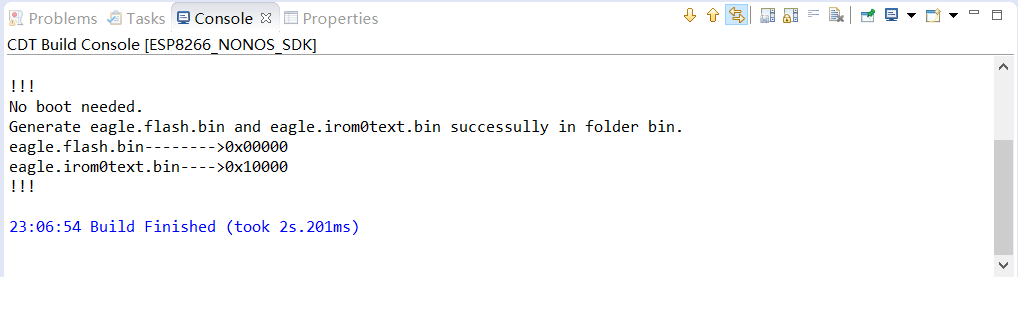
注意:Build Project 前最好先 Clean Project,以防止出错
项目属性设置
- 鼠标选中项目名称,点击右键菜单中的Properties
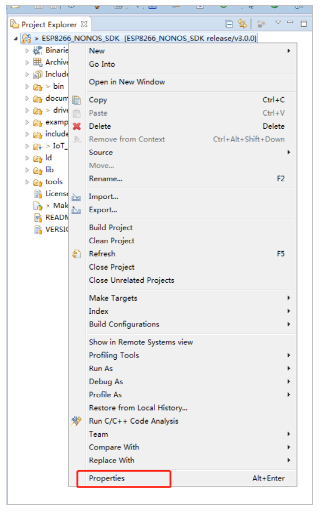
2. 选择C/C++ Build → Build command中添加编译规则,用户可以根据实际情况来更改规则(make COMPILE=gcc BOOT=none APP=0 SPI_SPEED=40 SPI_MODE=DIO SPI_SIZE_MAP=2)
3. 在C/C++ Build → Build directory选择编译的工程路径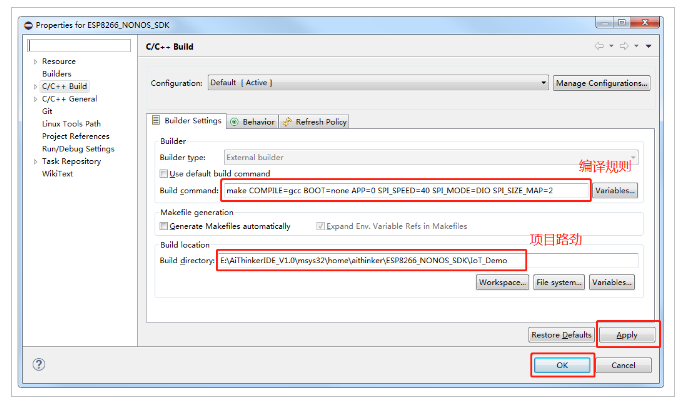
4. 点击 Apply ,ok, 完成ESP8266_NONOS_SDK-3.0.0的属性设置